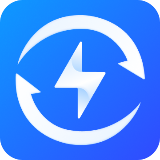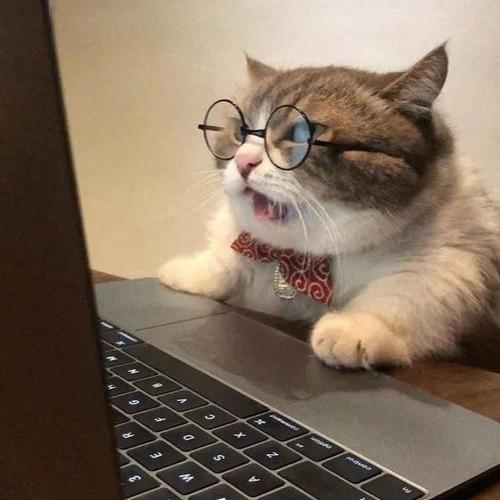哪个翻译软件最好用?
56 个回答
现在的翻译工具应该都是带音标和同时可以提供发音服务的吧。至少我用过的这几个工具都是支持的呢,你可以参考看看哟。
1.翻译利器
直达地址: https://www.foxitsoftware.cn/fanyi/
这个工具是一个电脑上的的翻译工具。断网全身心投入学习它也有离线的语言包进行下载,我们就可以直接用语言包进行翻译操作。这个工具在功能上它提供了词句翻译、截图翻译、文档翻译、人工翻译。对于翻译的功能上它有非常丰富的学术词库,词汇库涵盖1000+学科,10亿+术语,不论是哪个学科的学习它都能提供翻译服务。
软件打开之后就进入词句翻译界面。

2.在线翻译器
直达地址: https://fanyi.pdf365.cn/
如果你是多平台随时的有翻译需求,那你可以考虑试试在在线的翻译工具。这个在线翻译工具可以支持翻译三十多种语言,这其中肯定会有你想要翻译的语言吧。而且不是单单支持这种语言翻译成中文,还能支持这三十多种语言之间互相翻译。
这个链接打开之后也是可以进行词句翻译,如果有想要进行截图翻译可以考虑点击上面的文字翻译按钮,就可以粘贴或者上传图片进行翻译。

3.阅读翻译工具
直达地址: editor.foxitsoftware.cn
如果你的文献是PDF文件的话这个工具也很适合你。它本身是一款非常专业的PDF编辑器。它可以实现PDF文件的编辑操作、格式转换操作、权限修改操作。如果你日常有编辑PDF文件的需求下一个在电脑里还是很实用的。作为一个编辑器我很意外的它居然还有文档翻译的功能。
在软件里打开文件之后切换到特色功能模式,然你就能看到翻译的选项啦,选择你想要的,然后根据界面的引导继续操作就可以得到翻译后的文件了。

作为学生、科研人员或者算法工程师等职位难免会接触英文文章,不是诋毁,中文期刊大多数质量太差了,有的甚至直接翻译英文的文章,之前看过一篇博士论文(985高效毕业)直接翻译DPM模型这篇文章(我在想这是怎么通过毕业审核的?),话说回来,为什么一定要看英文文章?原因有两点:
- 在很多领域国外的确比国内做的好
- 国内做的好的也要翻译后发表到英文期刊或会议
所以,想要学习最新的知识、想要了解更多的知识,很难避开看英文文章这个堪。
为什么需要翻译软件?
前面说了,日常工作中难免会和英文文章打交道,每当看到文章的时候才有一种"书到用时方恨少"的感觉,只恨自己当初没有把英语基础打牢固,读英语文章又哪些痛点呢?
- 英语水平差,这个当然排第一,如果英语水平好了,就不要再找什么翻译软件了。
- 来回切换屏幕、复制、粘贴比较麻烦。
- 人工翻译不仅贵而且效果不好。
- 翻译软件有限制,比如我们用谷歌或百度翻译的时候,复制一段文章,拷贝到翻译框里,到换行符的位置会中断,这样就会让翻译的混乱不堪,还需要一个一个的把换行符删掉,就像下面这种情况。

推荐软件
今天就推荐3款软件:
- QTranslate
- CopyTranslator
- 沙拉查词
1. QTranslate
优点:方便、快捷

这个软件主要是针对上述第二个问题的进行解决,有实用的快捷键:
- 双击ctrl 调出翻译窗口
- ctrl+q在弹出窗口显示翻译结果

- ctrl+w在网络上搜索选中的文字(由于需要谷歌搜索,没显示)

- ctrl+enter在主窗口进行翻译
当然还有一些快捷键,可以自己看一下。
2. CopyTranslator
优点:解决PDF换行符问题,翻译快速高效,专注模式界面简洁,点按复制

对比来说我更推荐这款软件,QTranslate虽然解决了使用的麻烦,让翻译过程中变得快捷方便,但是当我们复制一段英文的时候,在换行处还是存在问题,CopyTranslator就是解决这一个问题的软件,而且,这款软件兼备便捷与实用,能同时解决上述第2和第3个痛点。
可以在主界面进行设置:
- 始终置顶:让CopyTranslator窗口总是在其他窗口上方。
- 监听剪贴板:监听剪贴板并自动翻译。
- 自动复制:如果您想在自动翻译后自动复制结果,请勾选它。
- 智能词典,单词少于3的外语句子将被视为短语或单词,您将在专注模式上看到更详细的解释。
- 增量复制, 将复制的文本附加到原文而不是替换它,当段落在不同页面中分隔时尤其有用。用来解决一句话被页面断成两句,一次复制不全的场景。勾选增量复制选项以启用它。
- 检测语言:自动检测源文本语言。
- 源语言:默认是English。目标语言:默认是简体中文.
记得要打开监听剪切板和自动复制,这样可以在按下ctrl+c的时候自动检测剪切板,实事显示。
这款软件包含两种模式:
- 对照模式:上面截图就是对照模式
- 专注模式:当打开始终置定后可以切换模式,切为专注模式,这样能够实时看到翻译结果

此外,CopyTranslator还支持点按复制,只需选中文字,并将鼠标悬停在选中文字上方长按不动超过0.3s后释放鼠标,

上述就是我推荐的两块英语PDF文档翻译工具,非常好用,希望能够帮助到大家。
3. 沙拉查词
我认为目前在翻译过程中主要存在如下几个困难点:
- PDF格式:需要逐段复制,且有换行符问题,复制到翻译软件之后需要手动删除换行符
- 翻译结果不准确:不同领域文献会有很多专业词汇,如果依赖单一的翻译工具,结果不够准确
- 频繁切换:阅读文献过程中需要频繁切换文献与翻译软件之间,会分散阅读的注意力,低效
刚好,沙拉查词能够轻松的解决这3个难点,让英语文献翻译不再困难。
PDF格式

当我们在Chrome安装沙拉查词之后,我们只需要鼠标右键点击沙拉查词图标,然后选中“在PDF阅读器中打开”,然后就可以在浏览器打开PDF阅读器,我们选择需要翻译文献,然后就可以很轻松的进行PDF的翻译。
另外,我们都知道,换行符是文献阅读中的一个很重要的点,如果不解决换行符,翻译结果会存在很大歧义,沙拉查词可以自动去除换行符,这样我们就不用再手动删除换行符了。
下面来看一个演示,

翻译结果不准确
我想,这才是大多数同学比较关注的点。
翻译结果的准确性的确是一个很困难的问题,我认为,即便是英语专业毕业的专业人士进行人工翻译,也无法保证翻译的英语文献翻译结果的准确性。
因为,计算机、医学、法律、建筑、数学等不同领域会有很多专业词汇,如果仅仅是从我们常用的含义来进行直译,会发现很难理解,很拗口。
我针对这个问题的解决方式是同时打开百度翻译、谷歌翻译、有道翻译,把需要翻译的段落复制到每一个翻译工具中,然后对比着查看每个翻译工具给出的结果,然后结合自己的理解,选择一个翻译结果。
我想,看到我的做法这个过程都会觉得费劲,需要打开不同的翻译工具,每一次翻译都需要多次复制......
有了沙拉查词,这些问题都不会有了。
在词典方面它支持的接口也可以说是非常强大:
- 剑桥词典
- 柯林斯高阶
- 谷歌
- 必应
- 有道
- Urban
- ...

当我们选中要翻译的段落之后,它能够把每个词典的翻译结果进行同时展示。这样,我们就会对来自不同词典的翻译结果一目了然,然后,我们可以结合自己的理解,去提炼出我们想要的翻译结果。
频繁切换
频繁切换是我不喜欢阅读英语文献最重要的一点因素,由于自己英语水平有限,又不得不借助于翻译软件。但是,在翻译过程中每当复制一段文字之后都需要进行切换到翻译软件。这样频繁切换中会引起自己注意力分散,同时效率也很低,例如,

而在沙拉查词中,就不存在这样的问题。
你只需要用鼠标选中要翻译的段落,它会实时显示翻译结果,这样你就可以省去如下步骤,
- 复制
- 切换窗口
- 粘贴
- 点击翻译按钮
通过使用沙拉查词,你可以把上述4个步骤全部省去,非常高效,下面来看一下展示,

安装
沙拉查词是一款Chrome插件,因此,使用沙拉查词首先需要安卓 Google Chrome浏览器,由于国内无法访问谷歌Chrome应用商店,所以,无法直接在应用商店安装插件,我在文末分享了离线版的沙拉查词crx格式插件,下面来介绍一下如何安装。

需要如下几步:
- 点击右上角
- 更多工具
- 扩展程序
然后把下载的crx格式插件拖动到扩展程序页面,点击“添加扩展程序”即可,

注:如果无法拖动安装,需要首先点击右上角,开启“开发者模式”,重启一下Chrome浏览器即可。
下载方式
推荐阅读
好用的翻译软件有很多,但是适合自己的却很难找到!
这里给大家推荐一下我个人实测很好用的6个翻译工具,包括APP、网页、软件等不同类型,希望有一款能帮上你的忙!
1、腾讯翻译君
这是一款词典型的APP,在查词的时候可以快速获取释义、读音、例句用法、关联词等多种信息,并且还有生词本功能,可以收录我们不熟悉的单词。
此外,软件内置了语音翻译、实时翻译的那个功能,对于我们日常的翻译操作很实用,同时还支持在线跟读,可以锻炼口语!

2、智能翻译官
这是一个比较智能的翻译APP,它的功能操作起来很方便,可以实时翻译语音内容,看视频或者对话都很方便。
同时还有拍照翻译功能,可以快速翻译外界的文字内容。

软件的功能还不止如此,打开其【更多功能】,我们可以看到取词翻译、图片翻译、网页翻译、文档翻译等多种实用功能,可以解决我们遇到的很多麻烦。

3、百度翻译
说到网页版的翻译,当然不得不提到百度翻译。
这个在线翻译器不仅支持翻译文字,还能粘贴网址、截图,从而快速翻译网页、图片上的文字。

此外,网站还支持上传整个文档进行翻译,像我们常用的Word、PPT等文档,都可以直接翻译全文,而不需要慢慢复制内容。

4、网易见外
网易见外是一个支持在线识别与翻译的工作台,不过它的操作方式比较特殊。
我们需要先通过网易邮箱登录,然后选择【新建项目】,根据自己需要的情况选择视频翻译、字幕翻译、语音翻译等功能。

新建项目之后,需要简单填写一些信息,然后提交项目,就可以进行翻译了。等待一段时间后才能处理完成,进行查看或者下载。

5、DeepL翻译器
这是一款支持AI技术的翻译软件,它可以学习人工翻译的内容,从而提升自己翻译的精确度。
软件的操作也很简单,当它在后台开启状态时,我们可以用快捷键直接翻译选中的内容,而不需要自己手动复制粘贴。翻译好的文字还能快速插入到原来的界面,非常方便。

6、Edge浏览器
这款软件是电脑系统自带的浏览器,它有内置的翻译功能,当我们在浏览网页的时候,只需要点击地址栏右侧的【翻译】按钮,就可以翻译整个网页。
同时,如果你勾选了【始终翻译】,它还能自动对该语言的页面进行翻译。

以上是今天要分享的全部内容,希望我的回答能够帮助到大家!
最后,如果你觉得我的内容还不错,就给我点赞支持一下吧~
欢迎关注我 @职场生存指南 ,我会经常更新各种实用小技巧和有趣的内容给你们。
看题主的说明,应该是想要一款比较便携,可以翻译且能学习单词的软件。
其实我很理解这种感受,那些单词看着都似曾相识,但就是想不起来是什么意思,当年在被窝里背的英语单词都还给老师了。
今天趣小弟就分享4款翻译软件,2款在线翻译工具,帮大家解决语言障碍这个痛点。
一、翻译软件
1.万能文字识别
这是一个电脑手机端都支持的文字识别软件,之所以把它列进来,是因为它的拍照识别功能真的很厉害,哪怕是非常密集且小的字体,也能快速识别并翻译成中文。
特点:
- 支持拍照翻译、文本翻译、文档翻译、音频翻译等
- 支持20多种语言的全文互译:中文、英语、日语、法语、德语等
- 拍照批量识别纸质文档,准确率高

翻译功能都很强大,比如这个实时翻译功能,按下语音键,就能一边录音一边实时翻译,和外国人对话也没有压力。
平时买一些国外产品时,看不懂的说明也是拍个照就能立刻翻译,不用自己费劲做阅读理解。

2.智能翻译官
这是一个外语专业的学姐推荐给我的翻译软件,说是写论文必备。它的翻译功能分得很细致,取词翻译、网页翻译、拍照朗读、文档翻译等等,不局限于翻译查词,还有语音的双重结合下,加深印象。
特点:
- 支持多语种互译
- 自动识别语音转文字
- 支持文本翻译、拍照翻译、语音翻译、实时同声传译

3.腾讯翻译君
鹅厂出品的翻译神器,之前用过小程序版本,语音翻译是主打功能,还有在线文字翻译,日常使用起来很方便,不过如果是一些篇幅比较长的文档翻译,它就不太支持了。
特点:
- 支持语音翻译、同声传译、拍照翻译
- 支持英/日/韩/西/俄/法/德/泰等多种热门语言翻译
- 支持牛津词典双解大词典

4.海词词典
上面介绍了几款翻译软件,最后还想再补充加一款专业的查词词典。
如果你的需求是专业的单词术语,可以试试这款包含柯林斯词典、牛津词典多个权威词典的查词软件,翻译结果更专业准确。
特点:
- 单词查词、句海查询、离线查词、真人发音、全文翻译
- 专属词汇定制,听说读写巩固单词记忆
- 自定义生词本,可标记单词熟练度
- 考频统计:大数据抓取词汇考频与考试形式

二、在线翻译
1.deepL
特点:在线翻译、智能识别、朗读分英式/美式
这是一个翻译很“传神”的在线翻译网站,有网友测试过成语、古诗、文言文,它的翻译都能很好地表达出原文的意思,没有机翻的那种死板感觉。

2.沙拉查词
特点:划词翻译、多个词典同时查询
这也是一个很多人推荐的划词翻译工具,最出名的应该是它的翻译插件,只要安装到浏览器上,在阅读网页时,只要把鼠标选中单词/句子,就能快速反应并弹出翻译窗口,根据情景模式以及查词语言、长度动态显示不同词典组合,一键切换快速得到需要的结果。

以上。
如果觉得文章对你有帮助的话,双击屏幕给我点个赞吧!
记得关注我 @趣小弟,找干货技巧不迷路~~
平时工作和学习要用到翻译的地方很多,现在市面上各种各样的翻译软件都有,在这给大家安利6个我平时用的比较多的翻译软件吧,有需要的小伙伴可以收藏起来。
1.全能翻译官
这是个功能全面的翻译APP,可以翻译文本文档、视频、音频、图片等。还能做同声传译、拍照翻译、图片识别、扫描文件、pdf编辑转换、图片处理、证件照、照片修复、智能计数等。

选择【文档翻译】功能,选择翻译的语言,然后添加文档,可以上传pdf、word、excel、txt等文件格式,文件上传好后就可以进行翻译。

下面是翻译前后的对比:

2.wps
Wps是一款全功能的办公软件,可用于处理文档、表格和演示文稿等文件,还有很多实用的小功能,包括翻译、图片格式转换、pdf编辑等。支持多种语言,包括英语、中文、法语、西班牙语等。
在【文档处理】中选择【全文翻译】,选择翻译的文档,再设置文档语言和翻译为,点击【开始翻译】就可以得到翻译结果。

3.百度翻译
百度翻译可以翻译27种热门语言,收录了500万权威词条,还有专业的柯林斯词典。支持拍照翻译、语音/对话翻译、背单词、作文批改、语法分析、每日跟读、英语短视频等一系列功能。
选择【文档翻译】,上传文档,选择文档语言和翻译语言,再选择领域模型即可进行翻译。

4.夸克
这是工作、学习和生活的智能助手,提供极速的搜索体验、大空间不限速网盘服务、AI高清扫描工具。支持扫描文件、提取文字、转换文件格式、翻译等。
选择【文本翻译】,设置翻译的语言,输入文字内容,即可进行翻译。

5.有道翻译官
有道翻译支持107种语言翻译,可以拍照翻译、语音翻译、实景AR翻译、在线翻译、离线翻译,大家可以根据需要选择。
在文本框里输入翻译的文字内容,选择翻译的语言即可进行翻译。

6.搜狗输入法
搜狗输入法除了可以做输入法,也有很多实用功能,比如快捷翻译、语音输入、声文互转、拍照转文字等。
在AI输入中选择【快捷翻译】,选择翻译的语言,输入文字即可进行翻译。

以上就是今天的分享啦,希望可以帮助到大家~如果还有其他好用的工具也可以评论告诉我哦~
觉得内容不错的话就点个赞支持一下啦!
欢迎大家关注 @一级摸鱼选手小谢,我会多多分享一些有趣优质的内容!
市面上的翻译软件有很多,使用效果都还不错,但要说谁最好用,估计很难评选出来!毕竟每个人的使用感受不一样,对软件的期待值也不同,难以从专业程度给予客观评价。
猫猫就推荐几款自己觉得好用的翻译软件,优势不同,可根据自身需要选择最合适的!

一、文档翻译:智能翻译官
这是猫猫最推荐的论文翻译软件!它支持很多格式,像PDF、Word、TXT、PPT等等,涵盖英语、法语、日语在内的100+热门语种,采用AI技术,不仅加快翻译速度,还能保证准确性!
翻译完基本就不需要二次润色,使用感超棒~

在“文档翻译”模块,该软件提供“批量翻译”功能!猫猫喜欢一次拖拽4个文件到对应框内,设置好语言后,再点击“立即翻译”,系统就会自动识别,大大节省时间!

译文是符合正常逻辑的,并且段落格式和原文保持一样,方便对照阅读!图片中的文字都能准确识别出来,可称为国产翻译软件天花板!猫猫强力推荐!

二、文本翻译:搜狗翻译
大家最熟悉的应该就是这个!在线翻译网站,无需注册登录就能使用。涵盖英语、日语、韩语在内的21种热门语言,具备海量的数据词库,可以获得精准释义。

它提供“生物医药”和“金融财经”两个专业领域的翻译,如果题主是从事相关行业的,那用它来翻译,术语会更精准!

此外,该软件还提供“改英语”服务!我们可将自行翻译、但不能保证准确的文本粘贴上去,AI助手会帮助我们矫正错误,升级格式。

三、图片翻译:百度翻译
这款软件猫猫就不多介绍啦!是大家熟知的翻译APP,收录权威牛津、柯林斯词典,累积覆盖2100万词条,所以对专业名词的翻译会更加精确!
与其他APP不同,在“图片翻译”模块,它支持涂抹和全屏三种模式,会让翻译变得更有趣~
【操作流程】
我们进入软件后,直接点击左上角的“拍照翻译”,再设置正确的源语言和目标语言,然后点击拍摄或者从相册上传图片,系统就会自动识别,翻译内容。

操作和其他软件差不多,但我们可以通过“涂抹”精准翻译范围,实现“涂到哪儿翻译到哪儿”!还能借助“对照”,让阅读更加方便!

四、语音翻译:语音翻译王
功能强大的翻译软件,提供语音翻译、音频翻译、文档翻译、同声传译、视频翻译等多项功能,其中“语音翻译”表现得极为出色,采用AI技术,不仅能加快翻译速度,还能保证准确性。

相较于其他软件,它能提供更多翻译语言,除热门英语、法语、德语外,还有泰语、越南语、菲律宾语、格鲁吉亚语等各种你可能听都没听过的小语种!真的超厉害~
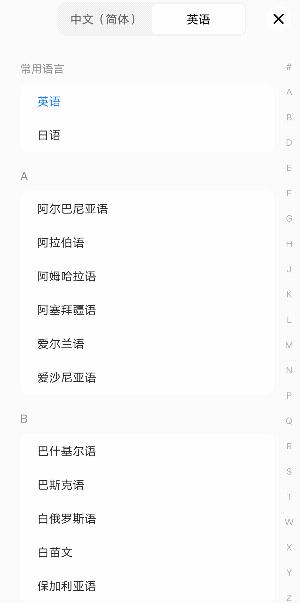
我们进入软件后,直接点击“麦克风”按钮,或者选择右下角的“更多”,在翻译工具中找到“语音翻译”功能,然后切换语言,点击国旗图标说话,系统会自动识别,翻译成合适文本。

五、视频翻译:vivo AI字幕
这是系统自带的翻译工具,但很少有人注意到,它能实时、准确的翻译视频字幕,并且呈现在下方框内,方便我们理解,重点是可以免费使用哦!
首先进入手机的“设置”页面,找到并选择“jovi”,然后点击“语音助手”,跳转到对应页面后,下滑找到“AI字幕”,点击开启,就完成啦。

这时候界面会出现黑色方框,我们打开需要翻译的视频,根据自身需求,对源语言、字幕大小及透明度进行设置,再播放视频,框内就会实时显示视频字幕翻译内容!超厉害呦~

以上就是今天的分享,点点赞再走呗~
@职场万能猫
我的万能口袋里装满了宝藏软件和资源!
是不是最好用的不敢笃定,毕竟不同小伙伴需求不一样,体验感也会随之变化~但能保证的是,对你平时的学习或者工作来说,一定大有帮助!
废话少说,马上给大家安利4款好用的翻译软件,每一个对应的模式都不一样,小伙伴们可以根据自己的需求进行选择哦~
类型一、截图翻译
迅捷翻译
办公必备的翻译软件,之所以这么说呢,是因为它的功能相当多样。无论我们是要翻译、转文字、转语音,还是进行PDF处理、图片转换,都可以借助它轻松搞定!
单说其中的翻译模式,选择也是非常丰富的。基本的文字翻译自然是有,主要是连很多软件都没提供的截图翻译/视频翻译/音频翻译,它都同样有具备。

而最受热捧的还得是其中的截图翻译模式,只要通过“Ctrl+F”快捷键框选翻译的文字内容,便能秒得准确性较高的翻译结果,嘎嘎好用~

类型二、划词翻译
WPS Office
如果你是在这个办公软件进行文档编辑的话,那么直接用它的翻译工具来获取译文就相当方便啦。
就举PDF文档来说,打开后我们就能在开始菜单中找到一个划词翻译的工具,点击它便可以将鼠标选中的词汇翻译成另一种语言。
关键是还可以勾选“划词翻译跟随面板”的按钮,这样就算我们要翻译的内容占据多张页面,也能够轻松搞定,毕竟软件会自动移动到下一页进行划词翻译。

类型三、文本翻译
搜狗输入法
意外吧?常被我们用来进行文字输入的一个输入法工具,现在同样也增设了一个在线翻译的功能,可以一键粘贴文字信息来生成译文。
能支持中文与英语、日语、韩语进行互译操作,并且在文本导入后会自动检测语言,将其翻译为中文,完全不用我们手动设置!
实现这个操作不难,只要进入它的智能输入助手中,选用内置的在线翻译功能,将不懂的文字copy到输入框中,最后点击翻译按钮即可。

类型四、文档翻译
网易见外工作台
专为职场人士打造的一个在线协同办公网站,除了各类好用的转写功能外,还可以进行一些简单的翻译操作,比如文档翻译。
将文档中的图片或者纯文本内容粘贴到框线中,并同时设置好想要的翻译语言,最后点击提交按钮,稍等片刻后便能获取到对应的翻译结果。
译文出来后,还能够在线校译哦~就是通过机器来自动纠正不准确的词汇,待我们满意后,将翻译好的文档输出即可。

以上就是今天的分享啦,希望可以帮助到大家~如果还有其他好用的工具也可以评论告诉我哦~
觉得内容不错的话就点个赞支持一下啦!欢迎大家关注 @协力办公,我会多多分享一些有趣优质的内容!
说到翻译软件,小马哥绝对有发言权!
因为我从小英语就不好,所以每次遇到英语时都需要借助翻译工具才能看懂内容,于是小马哥用了N款翻译软件,要说好用的还得是以下这6款。
今天小马哥就将这6款好用的翻译工具给大家,款款好用,不仅翻译速度快,翻译正确率也高,相信你一定会喜欢。
目录已整理好在左侧,点击即可直达。
一、百度翻译
一款老牌的翻译工具,支持文字翻译、文档翻译、截图翻译、划词翻译,翻译功能十分丰富,而且提供中文、英文、韩语等多种翻译语言,不管你想翻译成什么语言都可以。

操作上也是比较简单的,就拿文字翻译来说,我们只需将需要翻译的内容复制粘贴到文本框中。
软件就会自动检测语言并翻译,如果不是自己想要翻译的语言,也可以重新设置,最后点击【复制】按钮将翻译好的内容导出即可。

二、万能文字识别
一款多功能的文字识别工具,除了可以识别图片、音视频中的文字外,还可以一键翻译,提供中文、英文、韩语等多种翻译语种,翻译速度快且翻译效率高。
我们可以使用其截图转文字功能,先截图提取需要翻译的内容,然后再进行翻译操作。
第一步:截图提取文字
打开软件,选择【截图转文字】功能,点击【一键截取】截取需要识别的区域,接着点击【立即识别】就能快速将文字内容识别提取出来。

第二步:翻译
点击右下角的【翻译】功能,在弹出来的翻译界面中设置互译的语言,再次点击【翻译】就能快速翻译了,最后点击【复制】按钮就能将翻译好的文字导出。

除了通过截图进行翻译外,我们还可以使用软件的其他翻译功能,比如视频翻译、音频翻译、Word翻译、PDF翻译等,均可以批量翻译,而且可以自定义设置翻译语言,很是方便,有需要的小伙伴可以尝试一下。

三、阿里翻译
这是阿里巴巴推出的翻译工具,支持在线使用,它提供了文本翻译、文档翻译、图片翻译、视频翻译、语音翻译等多种功能,可以满足多种翻译需求。

操作上是比较简单的,比如文字翻译功能,我们只需将需要翻译的内容粘贴到文本框中,系统就会自动检测并翻译,最后我们点击【复制】按钮将翻译好的内容导出即可。

四、WPS
WPS是大家公认的办公神器,不仅可以阅读PDF、Excel、Word等文件,而且在阅读文件的时候还能进行很多操作,比如翻译文档内容、合并文档、压缩文档等,功能很是丰富。
首先我们新建一个Word文档,将需要翻译的内容复制粘贴到文档中,接着点击【审阅】菜单栏下方的【翻译】——【全文翻译】按钮,就会弹出翻译界面。

对设置的语言进行设置,最后点击【立即翻译】按钮即可一键翻译。

不过这里需要提醒大家一下,WPS的翻译功能是会员才能使用的哦,非会员只能预览部分翻译结果,而且无法导出翻译结果。
五、搜狗浏览器
现在很多浏览器都是自带有翻译插件的,像搜狗浏览器它就有,不仅可以翻译整个网页,还能截图翻译、划词翻译,很是不错。
这里给大家演示一下截图翻译的操作,打开搜狗浏览器,点击右上角的【截图】按钮,截取需要翻译的区域,然后点击【翻译】,系统便会自动检测并进行翻译。

最后点击【复制】或【导出为Word】将翻译结果导出即可。

六、QQ
虽说QQ已经逐渐被大家遗忘,但是不可否认的是它的功能还是蛮好用的,比如它的截图功能,不仅可以截图,还能截图识别文字、翻译文字,很是实用。
进入QQ,打开聊天框,按住快捷键【Ctrl+Alt+F】并对需要翻译的范围进行截取。

截取好之后系统会自动进行翻译,并将翻译结果显示在右侧边框中,最后点击【复制】或【下载】按钮将翻译好的内容导出即可。

对了,QQ的截图翻译功能只支持中英互译哦,如果需要翻译其他语言的话,就得使用其他工具啦~
以上便是今天分享的全部内容啦!希望对大家有所帮助~
觉得内容不错的话,就点个赞支持一下啦!
这里是 @职场小马,欢迎大家关注,我会多多分享一些有趣优质的内容!!!
「翻译」
在 iOS 16 ,iPadOS 16 和 macOS Ventura 上面,「翻译」新增了相机取景翻译和相册翻译,而且图片不需要上传。

「Safari」和「照片」
在 iOS 16 ,iPadOS 16 和 macOS Ventura 上面,「Safari」和「照片」的翻译功能获得了进一步加强。
现在通过 Safari 翻译网页,可以连同图片内容都能一起翻译。先看看效果:
这是原图:

这是翻译图:

除了「Safari」以外,「照片」也得到了更加简便的翻译功能,现可以通过「实况文本」进行一键翻译。

基于「实况文本」实现的翻译,并不需要将图片上传服务器再下载,隐私更有保障。而且翻译图片内容并不会改变图片本身,只是在图片上面覆盖了一层译文。
说到推荐软件我可就有话要说了!这几个翻译软件是我这么多年用下来使用感最好的,今天把它们推荐给大家,赶快码住收藏啦!
1. 万能文档翻译器
这个翻译软件的功能比较全面,支持各类文档翻译、图片翻译、文本翻译等,而且除了可以翻译英文,还能实现日语、韩语等互译。
它的界面做的非常简洁明了,左侧是功能区,按需选择,提交待翻译的文档或者图片,稍等片刻就可以完成翻译。翻译过后的文本保留了原文的排版样式,更方便我们对照查看。
【图片翻译】

支持jpg、png、jpeg图片格式,提交图片后,可以选择翻译的语种,以及文件输出路径,然后点击“ 立即翻译”即可。

【文档翻译】

文档翻译功能支持上传doc、docx、pdf、pptx文件格式,文件大小最好不要超过50M

2. 百度翻译
百度翻译大家可以说是“耳熟能详”了,它使用起来确实很方便,长篇文章翻译也没有问题。
我们只要复制想要翻译的单词、句子、文章到左边的框里,百度翻译会帮我们自动识别语言。

鼠标指向某一句还会在翻译后的语言中对应标出,重点 词汇也会有讲解。

我们可以点击这里的小喇叭听发音,对应发音就可以很好地练习我们的口语了。
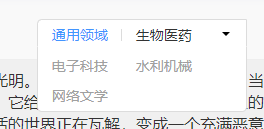
针对不同领域的专有名词还可以选择不同的模式,识别就会更加的准确。
3. 智能翻译官
这是我个人最常用的一款翻译软件,功能也是特别的全面,不管是文档翻译、截图翻译还是图片翻译都没有问题,用起来真的是省时省力,绝对是我们翻译的小帮手。

文本、图片、文档等等各种翻译都不在话下,支持翻译的语言也有几十种之多,还可以把视频中的文字提取出来并翻译,并保存成TXT、WORD、PDF、SRT的格式。

翻译的也是非常有韵味,准确就更不用说啦!

此外,智能翻译官还支持视频、音频对转,录音转文字等功能,真的特别适合我们学习外语、自我提升。它也是有对应的手机APP的,手机版还有转换文件格式、“出国急救包”等等功能,建议大家都赶快去试试~
4.DeepL PC
这是一款外贸翻译神器,这个公司开发了全新一代的NN网络,让翻译结果更能掌握句子的微妙含义,也更偏向于口语化。

它翻译文件、文档也是没有问题的,但是如果要翻译过长的文件,需要购买PRO版本才可以哦!PRO版本还可以切换正式、非正式语气,使用专业术语等等,专业人士使用也完全足够!

5. 有道翻译APP
这款手机APP使用起来比网页更加方便。

例如这段日语文章,复制进去就可以看到汉字的注音,点击下面的小喇叭就可以听读音。
相信学习日语的小伙伴都会有这样的问题——看着是汉字但不知道读音,让人感到很郁闷。在这里汉字的罗马字都有特别的标注出来,对应记忆的效果也很好哦!
点击书页按钮就可以一键复制翻译结果了,在下面还可以对重点词汇进行学习、记忆。
6. 腾讯翻译君
腾讯翻译也是很火的一个网站了,翻译基本上也没有什么错误。他的操作和上面讲的其他网站大同小异,也是非常简单的。

相对应的手机APP也叫腾讯翻译官,大家也可以去下载试试哦!
以上就是亲测好用的一些翻译的软件了,把每一个不懂的单词都搞懂才是学习语言的真谛哟!加油小伙伴们!
汪汪汪!勇往职前小柯基,点赞关注不迷路!
今天的分享先到这里啦~ 如果对你有用的话记得点赞哦,以后我还会继续分享更多职场实用经验和宝藏软件,欢迎各位打工汪和我一起交流!
提到这个问题,我就有话说了!之前为了学好外语,小弟也是搜寻了不少的翻译软件。今天刚好借此机会,就把我使用过觉得体验较好的几款翻译工具推荐给你们,希望能有一款适合你的~
目录已整理,点击即可直达哦~
一、翻译软件
1.全能翻译官
别看这个软件体积小,其实它内含丰富的功能哦。除了基本的文本翻译外,它还能进行拍照翻译、文档翻译等多种操作。而让我非常喜欢的一点是,这款软件在翻译模块中还增添了发音的工具,这无疑可以更好地帮助我们学会外语口语。
- 优点:①翻译功能齐全又实用,翻译速度快且准确率高;②翻译语言多样化,满足大家各种翻译需求看;③可以自定义发音的语速、播放的次数以及中外文的人声类型。

就拿其中的文本翻译来说,选择该功能,将外语信息粘贴到编辑框中,选好互译语音,点击翻译就可以啦。

当翻译完成后,我们还能够点击右上角的发音设置。然后根据自己的需求调整各种参数,在学习外语单词的同时,还能够学习对应的口语,真的是一个体验感很不错的翻译工具。
2.wps
这是能进行各种文档的查看以及编辑的办公软件,在它word文档的功能模块中就配备了翻译的工具。我们只要新建一个word文件,然后点击【审阅】模块,就可以看到【翻译】啦。
- 优点:支持全文翻译以及短句翻译,能够个性化选择翻译
- 缺点:指定翻译页面需要付费会员才能操作

二、翻译网站
3.百度翻译
说到翻译网站,自然不能少了百度翻译。它作为一款专门进行翻译的网站,可以帮助我们轻松地翻译各种语言。另外,它还支持对互译文字信息进行语音播报,可以更好地锻炼我们的口语水平。
- 优点:支持文本、文档、视频导入翻译。
- 缺点:文档翻译时上传的速度较慢。

4.360翻译
360翻译是360浏览器默认的翻译工具,不用下载就可以进行翻译,使用相当的方便。我们要想进行翻译操作,只需要将文字编辑到输入框中,网站就会自动进行翻译哦。
- 优点:翻译操作简单,并且翻译速度较快。
- 缺点:翻译语言较单一,只能支持中英两种语言互译。

三、翻译插件
5.划词翻译
这是一款安装在桌面浏览器的划词翻译插件,支持谷歌、DeepL等9个翻译源。我们可以选择编辑文字到插件中进行翻译,也可以直接采用截图的方式快速翻译,整体体验还是比较不错的。
- 优点:支持截图翻译、语音翻译以及网页全文翻译,翻译形式多样。
- 缺点:文字信息较多的时候,翻译速度较慢。

6.Talengt划词翻译
这是一款操作简便的划词翻译扩展程序,其聚合了多个翻译源,帮助我们快速得到翻译结果。它内置的截图翻译是一个相当不错的工具,可以为我们节省不少的工作量。
- 优点:翻译句子的同时还标记重点词汇,帮助我们更好掌握知识点。
- 缺点:无法支持文档导入翻译,翻译模式较单一。

以上就是今天给大家分享的几款翻译工具,里面有没有大家喜欢的一款呢?如果你们觉得工具还不错的话,记得点赞收藏哦~
我是 @小林不加班,欢迎关注我,下期给你推荐一些意想不到的干货!
对于这个问题,我有把握能答出你想要的答案!作为一个网站软件研究者,手里怎么能没有一些好用的翻译软件呢?下面就跟着我的脚步,一起来挑选心仪的一款翻译软件吧~
1.全能翻译官
原本我只是想借助它来进行一些外语文字的翻译,万万没想到,其内置的翻译工具比我想象得多了不少。除了常见的文字翻译外,还有图片翻译、视频翻译、音频翻译等等,真的是解锁了我的新天地!
你以为它只是工具多而已吗?其实,它的翻译语言也是相当丰富的。不管你要学的外语是英语还是日语,它都能轻松搞定哦。
☞操作如下:
①点击左侧的全能翻译板块,选择其中的文字翻译功能。

②将要翻译的文字信息粘贴到框中,选好互译语言,点击立即翻译。

③软件翻译后,右侧就会出现对应的译文啦,大家可以点击复制或者直接打开桌面译好的文件哦。

它有一个让我十分喜欢的点,就是在快速度的翻译下,还能保持高准确率的翻译结果。
2.网易有道词典
查词神器,是一个拥有海量词汇的桌面软件。当我们有不懂的单词或者长句,都可以使用该软件轻松查询对应的意思。此外,我们也可以利用它进行一些简单的翻译操作。
☞操作如下:
①点击词典下的翻译模块,然后选择文本翻译工具。

②将外语文字复制到软件中,这时候就会弹出它对应的译文啦。

3.WPS
这个不用我多说了吧?排名前三的办公软件套装。它除了好用的文件查看编辑外,还有一些不可忽视的小工具,比如短句翻译。
☞操作如下:
①新建一个word文档,输入要翻译的文字,点击审阅下的翻译工具,选择短句翻译。

②鼠标选择要翻译的单词或者句子,软件就会自动对指定词汇进行翻译操作。

4.百度翻译
这可以说是一个学习外语的利器,它除了提供翻译工具外,还不定时更新各种精品课程。其中不少课程是通过一些较有趣的画面内容,来调动我们学习的兴趣。
☞操作如下:
在首页的输入框中编辑要翻译的单词或者句子,点击翻译,就可以得到对应的译文。

这个软件给我印象最深的地方就是,它在翻译后会提供一些重点词汇释义,让我们可以更快掌握各种生词难词。
5.腾讯翻译君
一款界面朴实无华、功能却很实用的翻译工具,支持文字、语音、拍照三种翻译模式。不仅如此,它还内置了跟读的工具,这无疑可以较好地锻炼我们的口语水平。
☞操作如下:
点击文本框,输入不懂的生词或者句子,点击完成,然后就会弹出对应的翻译结果啦。

6.海词词典
这是一款堪称词汇富矿的软件,其配备的词典种类全,且词汇量大,涵盖了小学到高中、四六级英语、考研等多种类型的词汇书,满足大家各阶段的学习需求。
☞操作如下:
打开软件后,在搜素框输入要翻译的外文单词,然后就可以在下方找到对应的释义以及用例。

最最后,码字整理不易,辛苦大家点点赞再走吧!!!
关注我 @视频编辑助手,一个揣满各种干货的得力小助手~
提到翻译软件哪个好用,那我可就最在行啦!
作为一个打工人,由于工作原因,我没有太多时间去参加正规的语言课程。于是,我通过在网上查找课程以及使用一些翻译软件,来自学一门外语。
在学习的过程中,一款好用的翻译软件能够帮助我更好地理解文章内容,以及单词的释义和用法。
在使用过多个软件之后,我总结了4款超级实用的翻译软件,好东西就值得被分享,接下来我就把它们一并推荐给大家!用过这些翻译软件的朋友都夸好,你们也赶紧去试试看吧~
一、迅捷翻译
准确度:★★★★★
翻译速度:★★★★★
从它的名字我们不难看出,这是一款专业的翻译软件吧?相比于其他翻译软件,它的优势在于它能同时保证翻译速度和准确度。并且支持多种语言的互译,包括英语、日语、韩语、法语等常见语言,能够满足多语言的翻译需求。
在使用该软件时,最令我惊喜的是,它支持多种翻译模式,包括文字、图片、视频、音频等等,非常的多样化。并且它的界面设计简洁明了,能够轻松找到并使用相对应的功能,操作起来十分流畅。

操作步骤:
1、打开该软件,在“翻译功能”中找到“文字翻译”。
2、根据需求,选择好所需翻译的源语言和目标语言,随后在文本框中输入翻译的内容,点击“立即翻译”,稍等一小会就可以得到该软件做翻译的结果。

二、百度翻译
准确度:★★★★☆
翻译速度:★★★★☆
如果提到在线翻译,应该不少人第一反应想到的是百度翻译吧!如果我们只是需要查询单词或句子,就可以直接使用它的文本翻译来进行翻译操作,但如果是大篇幅的文章,可能就需要使用到文档翻译功能,但它的文档翻译功能需要付费才能够解锁哦~
操作步骤:
1、打开该网页,找到“文本翻译”选项。
2、根据需要设置好翻译的语言,随后输入需要翻译的内容就能够获取翻译后的结果。

三、夸克浏览器
准确度:★★★☆☆
翻译速度:★★★☆☆
这款浏览器应该有部分小伙伴有使用过,它具有很好的稳定性。除了浏览器该有的基本功能以外,它还内置了翻译功能,我们就能够通过它的文本翻译功能来翻译一些单词和句子。并且,该功能支持多种语言的互译,包括英语、日语、韩语、法语等常见语言,能够满足我们在不同场合下的翻译需求。
操作步骤:
1、打开该浏览器,找到“文本翻译”功能。
2、然后在语言栏选择所需翻译的语言,随后在文本框中输入所需翻译的内容,等待该软件翻译就行。

三、WPS
准确度:★★☆☆☆
翻译速度:★★★☆☆
WPS是我们的老朋友了。我们都知道它内置了丰富的文档编辑工具和模板库,可以帮助我们快速制作出高质量的文档和报告。其中,它的文档翻译功能就非常方便实用,就能够快速地进行文档翻译,帮助我们轻松应对跨语言的沟通和交流,这一功能非常适合在工作和学习中使用。
操作步骤:
1、打开该软件,在“服务”中的“文档处理”找到“文档翻译”功能。
2、导入文档之后,根据需要设置“文档语言”和“翻译语言”,最后点击“开始翻译”就搞定啦。

好了,以上便是今天分享的全部内容啦!
如果觉得内容不错的话,就点个赞收藏一下哦!
这里是 @Noah诺亚,欢迎大家关注,我会多多分享一些更加实用的内容哒!
这个啊?想要学习的话,那不是直接跟着字典最快了!
反正 我之前学习外文文献的时候,用的是foxit的翻译器,咋说呢,就是一个方便,因为它可以直接翻译文档,不用把内容复制出来,然后再去翻译。然后呢,它翻译的很准确。
因为这个翻译软件的词汇库里包含了牛津字典全部单词以及多个行业和多个学科的专业单词,在专业度上还是值得信赖的。
网址: https://fanyi.pdf365.cn/
除了我说的PDF文件翻译之外,这个软件也可以直接翻译图片和各种扫描件,意味着,你在看原文小说之类的时候,也也可以直接拍照翻译。有点像那个点读笔,哪里不懂拍哪里,foxit翻译软件,让你一秒看懂原版小说。

真的笑死。
来个教程吧,来看看它的操作把。

对了,这玩意儿是有音标的,意味着你可以跟着音标来念,好像也有朗读的功能吧,我是还没有用到这个功能就是了,毕竟我还是看的多,说的少。
来个Word文档的翻译教程吧。
1.在电脑上新建一个Word文档,双击打开,将要翻译的文字内容复制到Word中;
2.选中要翻译的文字,然后右击,会出现很多的功能,点击“翻译”即可;
3.等待数秒,在右侧会出现一个信息检索栏,可以对要翻译的语种进行选择,如果想将中文翻译成英文,选择英文即可。
网址: https://fanyi.pdf365.cn/